甘肃教育出版社《四年级信息技术上册》教案.docx
《甘肃教育出版社《四年级信息技术上册》教案.docx》由会员分享,可在线阅读,更多相关《甘肃教育出版社《四年级信息技术上册》教案.docx(48页珍藏版)》请在冰豆网上搜索。
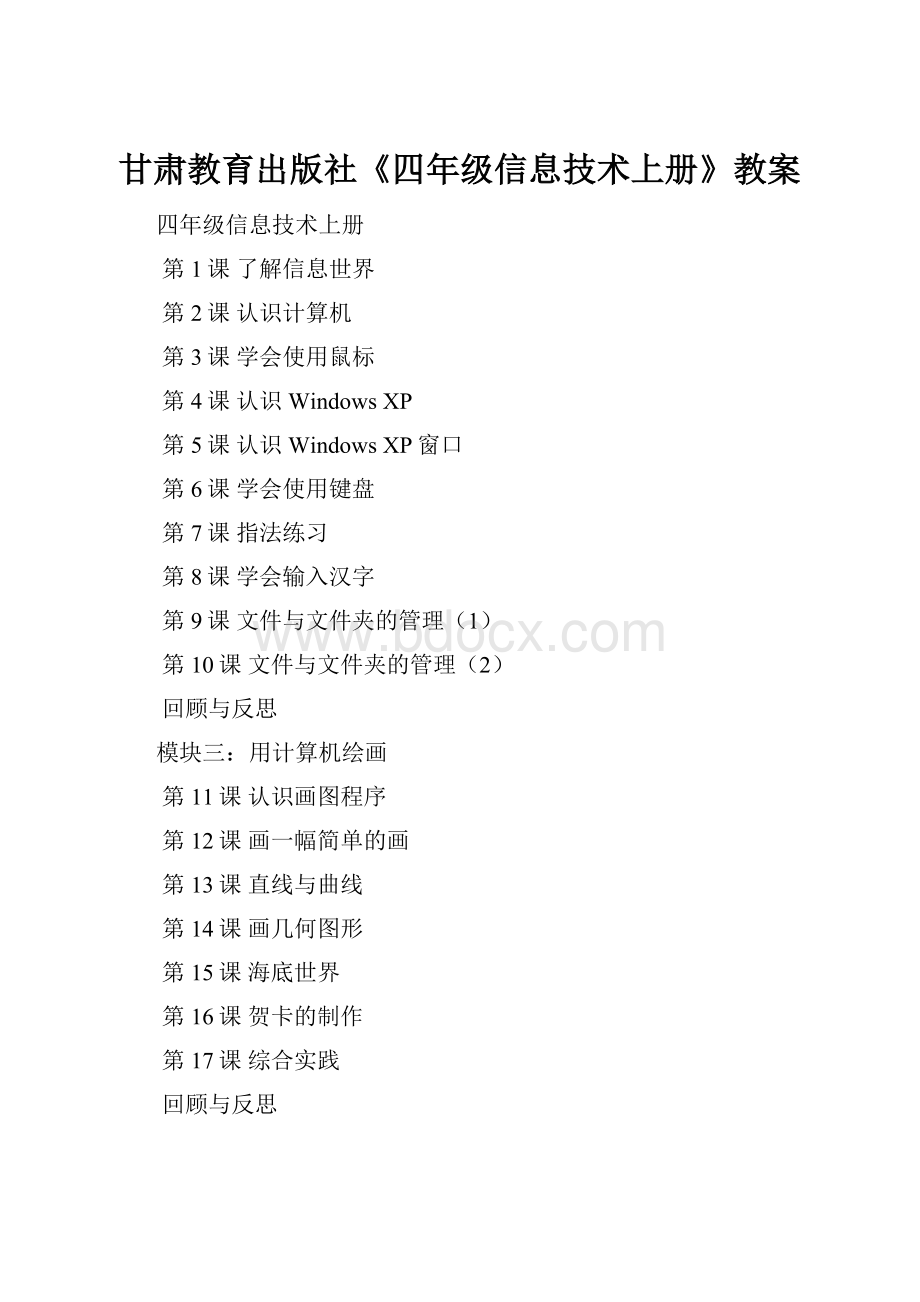
甘肃教育出版社《四年级信息技术上册》教案
四年级信息技术上册
第1课了解信息世界
第2课认识计算机
第3课学会使用鼠标
第4课认识WindowsXP
第5课认识WindowsXP窗口
第6课学会使用键盘
第7课指法练习
第8课学会输入汉字
第9课文件与文件夹的管理
(1)
第10课文件与文件夹的管理
(2)
回顾与反思
模块三:
用计算机绘画
第11课认识画图程序
第12课画一幅简单的画
第13课直线与曲线
第14课画几何图形
第15课海底世界
第16课贺卡的制作
第17课综合实践
回顾与反思
1了解信息世界
教学目的和要求
1、了解什么是信息;
2、了解如何描述信息以及对信息进行获取、传递、处理的各种技术;
3、知道计算机技术和通信技术是两种重要的信息技术;
4、了解信息高速公路;
教学重点与难点:
信息的各种心态及其本质含义。
教学方法:
1、从感性认识到理性认识,启发学生对问题深入思考。
2、电脑动画课件教学。
教学准备:
1、电教室内利用电脑播放自制的教学课件。
2、课前打开电脑。
教学过程
一、新课引入
1、什么是信息?
你知道吗?
(学生回答)
简单地说,信息就是指对人么有用的数据、消息。
(有用,即有价值。
信息具有价值)
2、信息无处不在,无时不有。
(举例启发后,请学生自己举例)
只要我们留意一下周围世界,就会发现信息无处不在,无时不有。
十字路口的信号灯……教室里的板书,挂图……图书馆里的书报……春节联欢晚会的现场直播……大自然也无时无刻不在向我们传发出各种各样的信息……
[可用幻灯片展示以上图片]
二、新课教学
解释:
“一、信息通常是指数据、消息中所含的意义。
”
科学角度研究的信息主要指:
一是经过计算机技术处理的资料和数据,如文字、图形、影像、声音等;二是经过科学采集、存储、复制、分类、检测、查找等处理后的信息产品的集合。
信息是事物运动的状态和存在方式而不是事物本身。
它必须借助某种符号才能表现出来,而这些符号通常人们用数据来记录它。
“二、信息技术主要是指人们获取、存储、传递、处理信息的各种技术,计算机技术和通讯技术是两种重要的信息技术。
”
[利用电脑动态展示以下三种重要的信息技术]
“1、信息的获取”
人脑的大部分信息是通过视觉和感觉器观获得的;
电脑中的信息主要是通过诸如键盘、鼠标、语音识别等电脑输入设备,扫描仪、传感器等电子感测装置来获取。
“2、信息的传递”
信息只有通过交流才能发挥效益。
烽火狼烟、飞马传书、信鸽远飞——>报纸、电报、电话、广播——>微波、光缆、卫星、计算机网络
“3、信息的处理”
信息处理是指将信息缩小、放大、分类、编辑、分析、计算,加工成某种要求的数据形式,如绘制图形、打印报表等。
电子计算机是信息处理机。
“三、信息社会”
人类进入20世纪以后,科学技术的发展速度越来越快,当今信息同物质、能源一样重要,是人类生存和社会发展的三大基本资源之一,是社会发展水平的重要标志。
甚至人们把今天的社会称为信息社会。
“信息社会是以信息生产为中心,促进政治和经济迅速发展起来的社会。
”
信息社会将会给每个人带来机遇和挑战。
“四、信息高速公路
‘信息高速公路’是一个计算机技术和通讯技术为基础,以光导纤维(也叫光缆)为干线,集电脑、电视、电话为一体,以各种图、文、声、像等信息为‘货物’,覆盖面广(遍布全球)的高速传输的信息网。
”
[利用电脑展示什么是信息高速公路]
全课总结
1、什么是信息?
2、信息技术包括哪些重要的技术?
3、为什么有人称现代社会为信息社会呢?
4、什么是信息高速公路?
2认识计算机
教学内容:
教材第10-16页:
认识计算机的组成。
教学要求:
通过教学,使学生认识计算机是由计算机硬件和软件组成,知道计算机各个部分的名称及主要用途,培养学生学习计算机的兴趣。
教学过程:
一、引入新课:
计算机是20世纪人类最伟大的发明之一,目前,它已被广泛的应用于社会的各个领域,成为人类的得力助手。
你家里有计算机吗?
你知道它是由哪些部分组成的吗?
二、教学新课:
1、计算机的外观:
从外观上看,计算机主要由以下几个部分组成:
主机、显示器、键盘、鼠标和打印机。
看一看,电脑桌上的电脑有几个部分。
教师教学每一部分的名称,学生对照机器进行观察记忆。
2、计算机硬件:
我们把计算机中看得见、摸得着的设备称为计算机的硬件。
主机是计算机的核心,主要包括中央处理器和内存储器。
中央处理器是计算机的心脏,英文缩写CPU,它是计算机的核心部件。
内存储器是负责存储信息,相当于计算机内部的存储中心。
显示器是计算机的输出设备,能把我们输入计算机的信息及计算机处理后的结果显示出来。
键盘和鼠标是计算机最常用的输入设备,利用它们可以向计算机输入信息,指挥计算机工作。
打印机也是计算机的一种输出设备,可以把计算机输出的结果打印在纸上。
3、计算机软件:
仅有硬件计算机是无法工作的,还必须要有相应的软件。
计算机软件有很多种。
如同学们玩的游戏软件,帮助我们学习的教学软件……
计算机软件是高科技的知识产品,受法律保护,我们不能随便复制别人的软件作品。
计算机的硬件和软件组成了一个完整的计算机系统,它们共同决定了计算机的工作能力。
三、巩固:
回顾本节课学习的内容,对照计算机说出各部分名称,和各部分的主要用途。
四、作业;
完成练习题1-3。
学会正确开、关机
教学目的和要求
学会开、关机
教学难点:
1、了解计算机外设的开、关顺序
2、正确学会开、关机
教学准备:
计算机、网络
教学过程:
一、教学导入
同学们,在你们面前看到的是什么呀?
对了,是电脑。
老师告诉你们电脑现在正在睡觉,这个大懒虫,到现在还在睡觉,我们让小朋友把它喊醒,让他和小朋友们一起学习好不好?
二、教学新课
(一)教师示范讲解
在把电脑喊醒之前老师先考考小朋友们一个最最简单的问题,小朋友们早上醒来第一件事是干吗?
老师再重复一遍,是第一件事。
刚才小朋友们说了很多,有的说穿衣服,有的小朋友说是洗脸,还有的小朋友说叠被子,但老师却不同意小朋友的意见,再好好想想,我们早上醒来的第一件事是做什么?
对了,首先是睁开眼睛,我们小朋友只有先睁开眼睛然后才能去穿衣服、洗脸、刷牙等等。
电脑同样如此,它也要先睁开眼睛,然后才能和小朋友一起学习。
所以第一步我们要让电脑睁开眼睛。
怎么做?
1、教师示范开显示器,同时提醒电源指示灯的颜色变化
光睁开眼睛怎么行呢?
,我们的目的是让他和小朋友们一起做游戏,我们要让他动起来,那第二步我们应该怎么做?
其实很简单,就是接通电源。
2、教师出示电源开关“POWER”标志,同时逐台电脑巡视开机情况
按下它之后,我们请小朋友们说一说你发现了什么?
左边的三个灯会同时闪一下,同时第一个灯变绿了,其它两个灯熄灭了。
现在电脑就会和小朋友一起来学习了。
比如说画画了
3、教师先展示几幅电脑作品,然后用“金山画王笔”给学生做示范。
刚才我们让电脑给我们小朋友画了几幅画,它说他累了,我们还是让他休息吧,下面我们就先来学习如何关机。
4、教师一步一步示范,手把手教学生关机,并重复几次。
小朋友早上起来的第一件事是睁开眼睛,那上床后我们会把眼睛闭上。
然后开始休息。
电脑同样如此。
我们最后也要让电脑把眼睛闭上,要不然电脑就休息不好,他会生气的。
再次提醒小朋友,我们最后千万不要让电脑的睁着眼睛睡觉。
记住了要把电脑的显示器关掉。
5、教师示范关显示器。
(二)、学生练习开、关电脑
在教师的组织下,有步骤的打开电脑和关闭电脑。
教师巡视指导。
三.总结
今天,我们学习了什么?
3学会使用鼠标
教学目的和要求
通过学习,使学生掌握鼠标的用法。
教学重点:
鼠标的各个操作方法。
教学难点:
鼠标的双击操作及拖动。
课前准备:
计算机、网络
教学过程
一、新课导入
同学们看到过老鼠吗?
那么老鼠长得是怎样的呢?
那么我们看一看电脑上的哪个东西最像老鼠?
哪些地方像?
那我们知道鼠标有什么用吗?
鼠标可以操作电脑,那么鼠标到底怎么用,接下来就请同学们认真听老师讲,如果认真的学的好的同学?
老师还会奖励他玩一个好玩的游戏。
二、新课教学
(一)教师讲解
大家来看,鼠标上有两个长得有点像小老鼠耳朵的两个键:
左边的一个我们把它叫做鼠标左键;那么右边的一个我们把它叫做鼠标的右键。
能记住吗?
1、握鼠标的基本姿势
手握鼠标,不要太紧,就像把手放在自己的膝盖上一样,使鼠标的后半部分恰好在掌下,食指和中指分别轻放在左右按键上,拇指和无名指轻夹两侧。
(先请一个同学试一下。
再请另外一个同学也试一下)。
2、用鼠标移动光标
在桌面上移动鼠标,您会看到,显示屏上有个箭头也在移动,你把鼠标往左移动,箭头就往左移动;你把鼠标往右移动,箭头就会往右移动;你把箭头往前移动,箭头就会往上移动;你把箭头往后移动,箭头就会往下移动,那么我们是不是能够通过鼠标来控制显示屏上箭头的位置。
3、鼠标单击动作
用食指快速地按一下鼠标左键,马上松开,请注意观察,你会不会?
现在请同学们试一试。
单击左键
4、鼠标双击动作
不要移动鼠标,用食指快速地按两下鼠标左键,马上松开。
双击左键
5、鼠标拖动动作
先移动光标到对准对象,按下左键不要松开,通过移动鼠标将对象移到预定位置,然后松开左键,这样您可以将一个对象由一处移动到另一处。
(二)学生自由练习
教师巡视指导。
三.全课总结
学生回答:
今天我们学到了什么?
4认识WindowsXP
教学目的和要求
1、学生初步认识WindowsXP、桌面和开始菜单。
2、学生掌握启动和退出WindowsXP的方法。
3、学生了解鼠标指针的含义,初步掌握鼠标器的五种基本操作。
4、培养学生学习WindowsXP的浓厚兴趣。
教学重点:
学生初识WindowsXP,掌握启动和退出WindowsXP的方法。
教学难点:
学生掌握鼠标器的操作,特别是双击操作。
教学准备:
计算机、网络及辅助教学软件。
教学过程
一、质疑导入
同学们,通过前一段时间的学习,你们对计算机有所了解了吗?
把你知道的向同学们介绍一下。
那你们想不想学会使用计算机呢?
今天老师就和同学们一起走进神奇的WindowsXP,探索其中的奥妙之处。
教师板书课题:
初识WindowsXP。
二、WindowsXP是什么
1、你知道怎样启动WindowsXP吗?
教师讲解启动WindowsXP的方法:
先显示器,后主机。
并请一生复述。
2、全体学生打开主机与显示器电源,观察WindowsXP启动:
你是怎样开机的?
你看到了什么?
听到了什么?
指名回答,教师说明:
计算机开机过程中,我们不要动其他设备。
3、学生讨论:
WindowsXP是什么?
你还能了解哪些与此相关的知识呢?
4、小组讨论汇报:
通过刚才的上网查询与讨论解释:
WindowsXP是什么?
它的作用是什么?
它的发展经过怎样呢?
5、小结:
WindowsXP是美国微软(Microsoft)公司19xp年推出的具有图形界面的计算机系统软件。
它的作用是负责管理计算机的硬件、软件资源和为其它应用软件提供运行环境。
三、WindowsXP的启动
1、刚才,我们都启动了WindowsXP,可以看到显示器上有什么?
你能给它们分别起个名字吗?
2、学生观察讨论。
3、小组汇报,教师对照画面小结:
蓝底的画面叫Windows桌面,它如同我们所用的桌子,可以在桌面上摆放和移动物品;而桌面上摆放物品就是这种小图形,叫做“图标”;小箭头随着鼠标移动而移动,所以称其为鼠标指针,简称指针;这像个按钮,上面还有“开始”两个字,叫做“开始”按钮;Windows桌面最下面是一个灰色长条,它把计算机执行的任务都显示在上面,所以是任务栏。
4、同桌互相指着屏幕上出现的东西问对方。
而后,教师用鼠标指针指到哪,学生说出所指物品的名称。
四、鼠标器的操作
1、WindowsXP的许多操作是用鼠标器来完成的。
请同学们仔细观察一下鼠标器,它长什么样?
用手握一握鼠标器,怎样握比较合适呢?
2、学生观察尝试后,指名回答。
(教师不作直接评价)
3、他说得对吗?
你还想进一步了解鼠标器吗?
请同学们上网了解一下鼠标器的结构,学一学鼠标器的正确握法。
4、学生汇报:
通过上网你了解到了什么?
你还有别的发现吗?
5、学生边汇报,教师边小结:
鼠标的结构、握法,鼠标的指针含义,鼠标的发展历程。
6、刚才我们了解了许多关于鼠标器的基本知识。
鼠标器怎样操作呢?
今天,我们请计算机陪着大家来学一学。
学生使用辅助教学软件练习指向、单击、双击、右击、拖动五种操作。
学生按照软件的描述性要求去操作。
做对了,计算机提示“做对了!
”,并由电脑老师告诉他这样的鼠标操作就是某一操作;做错了,计算机提示“没有成功”并指出操作要点,电脑老师鼓励学生“加油啊,再试试!
”
7、刚才,你学会了什么样的鼠标操作,是怎样操作的?
操作时你有什么要提醒同学注意的?
教师相机小结。
8、及时练:
学生独立完成课本试一试(1、2号同学轮流操作)。
五、WindowsXP的关闭
1、我们已经学习了怎样启动WindowsXP,那怎样关闭WindowsXP呢?
2、请同学们自学“WindowsXP的关闭”第一小节。
看完书后,单击开始按钮,你看到了什么?
3、你学到了什么?
学生汇报,教师小结:
开始菜单的内容和菜单命令的含义。
4、同学们阅读“读一读”了解一下开始菜单的命令作用及“快捷菜单”。
5、比一比:
哪个小组最先关闭WindowsXP。
等关机30秒后,让全体同学比一比哪个小组最先开机启动好WindowsXP。
6、(在开机启动WindowsXP时进行交流)你是怎样关闭WindowsXP的?
教师小结:
1、单击开始按钮;
2、单击关闭系统;
3、单击关闭计算机;
4、单击“是”;
最后还要关显示器。
全课总结
今天,我们一起探讨了什么内容?
你有什么收获?
你还想知道什么?
我们将会在以后的学习进一步研究WindowsXP。
纸牌游戏
[教学目的与要求]
(1)进一步认识窗口、对话框和菜单命令。
(2)初步掌握“纸牌”游戏的玩法。
(3)熟练掌握鼠标器的基本操作。
(4)初步使用帮助命令。
(5)增添学习乐趣。
[课时安排]
1课时。
[教学重点与难点]
重点:
鼠标器的基本操作,初识“帮助”命令。
难点:
鼠标器操作的熟练程度。
[教学过程]
一、导入
同学们对游戏都很有兴趣,特别是电脑游戏。
很多电脑游戏能够帮助我们训练熟练地操作鼠标器,今天老师和同学们一起学习玩“纸牌”游戏,来提高我们单击、双击和拖动等鼠标器操作的熟练程度。
(板书课题:
第6课玩“纸牌”游戏)
二、新授
1.进入“纸牌”游戏
(教师演示操作步骤)
(1)单击“开始”按钮,将指针依次指向“程序”“附件”“游戏”,单击“纸牌”命令,打开“纸牌”窗口。
(2)单击“游戏”菜单中的“选项”命令,弹出“选项”对话框。
分别选择翻一张牌和标准分,再单击“确定”。
(3)单击“纸牌”窗口左上角纸牌的背面,就可以翻牌,开始“纸牌”游戏。
(学生练习操作打开纸牌游戏)
2.学习纸牌规则
(教师演示说明)
(1)认识“纸牌”游戏窗口各部分的名称。
(出示纸牌窗口)“纸牌”窗口左上方是一叠背面朝上的纸牌,我们把它称为翻牌区;右上方有四个空位,称为花色堆;下方有七个纸牌叠,每个纸牌叠第一张是明牌,下面分别压着几张暗牌。
(学生操作探索)
(2)试一试总结规律
j单击左上方的纸牌背面,我们发现什么?
(单击可以翻动翻牌区的纸牌)
k用鼠标左键按住明牌不放,移动鼠标又发现什么?
(可以拖动它)
l单击纸牌叠上的翻牌,观察什么时间我们可以翻动纸牌叠中的暗牌?
(我们可以发现纸牌叠最上面的明牌没有移开,就不能翻动下面的暗牌)
[演示说明]如果纸牌叠中有空位的时候,只能移入纸牌k,然后按照K,Q,J……的顺序红黑交替递减叠放,红色牌(红桃或者方块)的下面只能放黑色牌(黑桃或者梅花),黑色牌的下面只能是红色牌)叠牌区里最终形成4叠从K到A的13张牌的红黑交错排列,(出示最终的情况让学生观察)
游戏的最终是要将左上方和下方的纸牌叠中的纸牌依次移至右上方四个花色堆中接龙,每堆只放一种花色,按照A、1、2、3……K的顺序递增接龙,当排列成功时,游戏成功,屏幕上跳出一个由指派组成的龙,显示得分和所用的时间。
(出示游戏成功的过程)
试玩纸牌游戏。
(3)要详细地了解“纸牌”游戏的玩法可以利用帮助学习纸牌的游戏规则。
(教师演示说明打开和浏览帮助的方法)
打开帮助主题,单击“帮助”菜单中的“帮助主题”命令,再单击左下框中的“游戏目标”阅读游戏规则。
(学生练习使用帮助)
学生讨论交流补充完善游戏的规则。
三、练习
比赛玩纸牌游戏。
四、小结
这节课我们学会了什么?
(玩“纸牌”游戏,怎样使用帮助)
在玩游戏的过程中一定有同学发现一些出奇制胜的好办法,现在请这些同学把你们的新发现拿出来和大家分享一下(技巧交流)。
5认识WindowsXP
教学目的和要求
1、认识Windows窗口,了解窗口的组成。
2、掌握窗口的基本操作。
3、初识菜单命令。
4、进一步掌握鼠标器的基本操作方法。
教学重点与难点:
1、重点:
窗口的基础知识和基本操作。
2、难点:
菜单命令。
教学准备:
1、计算机、网络及辅助教学软件。
2、自制的Powerpoint教学软件
教学过程
一、新课导入
同学们,上节课,陈老师和大家一起学生了Windowsxp的最基本知识,大家还记得我们讲了那些内容吗?
二、新课教学
(一)、窗口的组成
我们知道,在Windows环境下的所有应用程序都是在窗口中执行的,关闭窗口,也就关闭了程序。
下面我们就来一起认识一个最常见到的窗口,它具有Windows窗口的许多共同特点。
(师给出一张“我的电脑”的图,同时就着图讲解,过程中注意突出最大化按钮和还原按钮的区别。
(二)、窗口的基本操作
1、最小化窗口
下面我们就来看看刚才讲过的窗口右上角的那三个按钮的作用。
先来看最小化按钮的作用(师做示范操作)。
让学生自己练习一下,同时找学生做给其它学生看。
2、最大化(还原)窗口
让学生自己试,然后总结得出:
单击“最大化”按钮
,窗口会扩大到整个屏幕,此时“最大化”按钮变成了“还原”按钮
;单击“还原”按钮,窗口恢复原状。
3、切换窗口
师打开两个窗口,请同学观察两个窗口的标题条有什么不同(生答),师给出当前窗口的概念:
把标题栏呈深颜色的窗口称为当前窗口。
单击任务栏中的某个窗口的图标按钮,就可以切换为当前的窗口(师作操作)。
学生自己试。
4、移动窗口
师作讲解:
指针指向“我的电脑”窗口标题栏,进行拖动操作,可以移动窗口。
5、改变窗口的大小
下面请同学们观察老师的鼠标指针的形况是什么样子的(
)。
对,当指针成这种形状的时候我们只要向左右拖动就可以改变窗口的宽度。
那么我们又怎么来改变窗口的高度呢?
下面老师想请同学来完成这个任务。
(请同学来操作)。
师把鼠标的指针形状变为
,提问:
有谁知道老师现在这种指针能改变窗口的什么大小(生答,师总结,能同时改变高度和宽度。
)
6、关闭窗口
有没有同学知道怎么关闭窗口(生答单击“关闭”按钮
,窗口关闭。
)
(三)、菜单命令
打开“我的电脑”,以“编辑”命令为示范作讲解。
(1)以颜色看;
(2)以后面的符号看
(四)、窗口的滚动
教师做演示,学生自己练习。
全课总结
这节课同学们学习了有关WindowsXP的知识。
下面老师想请哪位同学来说一说,你这节课学习到的具体内容有那些。
能熟练操作。
6学会使用键盘
教学目标:
1、了解键盘的分区,掌握主键盘区字母键、数子键、符号键的名称和分布规律;
2、学会使用几个常用的控制键,能在“写字板”中输入字符;
3、通过认识键盘,感受成功,让学生体验到学习计算机的快乐,从而激发学生学习计算机的浓厚兴趣。
教学重点:
认识使用主键区的几个控制键——Enter、BackSpace、Shift和Capslock。
教学难点:
双字符键,Shift和Backspace。
教学过程:
一、谈话激趣,揭示课题;
同学们已经能够熟练地使用鼠标来控制电脑了,实际上,除了鼠标之外,键盘也是我们使用电脑的一个重要的输入设备。
我们可以通过键盘将命令、数字和文字等输入到计算机中,因此,熟练地操作键盘,是使用计算机最基本的技能之一。
我们今天就来学习:
认识键盘(板书)
二、演示观察,认识四区
出示键盘
师:
同学们,刚才我们了解了键盘是我们最常用的输入设备,那么,大家观察一下老师出示的这幅键盘图,你能看出它由几部分组成的吗?
生:
四个部分。
师:
同学们很聪明,现在老师给出了它们的名称,你能把它们对号入座吗?
师指出相应键盘分区区域,让生分别在出示的主键盘区、光标控制区,小键盘区,功能键区名称中对应的作选择。
(指名说)
师让生在自己的键盘上找到四区,和同位合作认识四区的位置和名称。
三、讲练结合,尝试自学,掌握重点键
1、主键盘区
让生根据师指导步骤操作,(单击“开始”按钮,将指针依次指向“程序(P)”“附件”,单击“写字板”命令,打开“写字板”窗口。
)
师让生分别输入自己的姓名的汉语拼音,然后按“回车键”、“退格键”、“大小写字母锁定键”、“Shift键”说说你能发现什么?
小组交流,然后让各小组分别选一名代表汇报交流的结果。
师让生根据汇报结果,让生练习操作:
(1)、练习输入26个字母,先输入小写字母,再输入大写字母,看谁最先输入完;
2、光标控制区
3、小键盘区
四、感受成功,体验快乐
师:
通过这节课的学习和操作,你学会了什么?
学生小组讨论,总结所学的内容及学会的操作。
今天我们学习的内容还真不少。
我们大家一起认识了一个新朋友——键盘(生齐说),了解了键盘的各部分名称及其它们的功能,希望同学们巩固我们所学的知识,为以后更好的和这个新朋友交往打好坚实的基础。
7指法练习
[教学目的与要求]
(1)掌握基准键键位和手指的分工。
(2)掌握正确的打字姿势,养成良好的键盘操作习惯。
(3)学会使用“学打字”软件。
[课时安排]
4课时。
[教学重点与难点]
重点:
正确的指法、熟练的输入。
难点:
速度、准确率、键位识记。
[教学过程]
第一课时
一、导入
课后有同学们问老师:
怎样才能像老师那样双手自如地使用键盘输入字符呢?
其实,并不难,要熟练地使用键盘一要有正确的指法,二是要刻苦练习(板书课题:
第8课指法)。
指法是一种击键、按键的手指动作规范,正确熟练的使用键盘必须要遵循指法规则。
二、新授
1.基准键
掌握基准键的操作方法是我们正确使用键盘的关键所在,基准键是确定其他键的位置的标准,他位于主键盘区,分别是A、S、D、F、J、K、L、;八个键(板书:
基准键:
A、S、D、F、J、K、L、;)。
其中F和J上面有凸出的小横线,它的作用是通过手指触摸定位的(板书:
分别给F和J